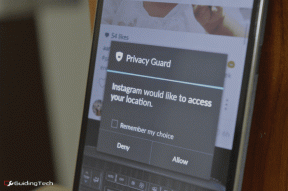Sådan tjekker og optimerer du din Macs lagerplads
Miscellanea / / November 29, 2021
En af de bedste fremgangsmåder til at vedligeholde og optimere din Macs ydeevne er regelmæssigt at rense din harddisk. En rodet harddisk gør datagenkaldelse langsommere, du bemærker måske, at din computer tager længere tid at starte op, eller at dine apps er langsommere at bruge.

Holde et rent computerskrivebord og harddisken er lige så vigtig som at holde en ren husstand - når alt er, hvor det skal på og slukke din computer, flyder alt meget bedre. Hvis du finder, at din computeren er ikke så hurtig som det plejede at være, eller hvis der er gået et par sæsoner for mange siden din sidste digitale forårsrengøring, skal du følge disse trin.
Også på Guiding Tech
Tjek din Macs lagerplads
Når vi rydder op i vores data, er det første, vi bør spørge os selv, 'Hvad optager al min harddisk plads?' Nogle gange kan vores dyrebare hukommelse bruges helt af en fotoshoot, hvor vi på en eller anden måde tog tusind fotos. Eller måske er der en film, vi downloadede for et år siden og glemte at slette, da vi var færdige med at se den. Derudover er der snesevis af relativt 'små' ting, som vi ikke længere har brug for, og som fylder en stor del af hukommelsen.
Så hvordan finder vi ud af, hvor vores harddiskplads skal hen?
Trin 1: Klik på Apple-ikonet i øverste venstre hjørne af din skærm. Klik på Om denne Mac.

Trin 2: Klik på fanen 'Opbevaring'. Din Mac kan tage lidt tid at beregne, hvor din lagerplads bliver brugt.

Trin 3: Når alt er indlæst, vil du se, hvor al din harddiskplads bliver brugt. Hver kategori har sin farve.

Som du kan se, bruges det meste af lagerpladsen på denne harddisk af Fotos i gult, efterfulgt af endnu mindre rektangler i forskellige farver. Du kan holde markøren over hver farveblok for at se, hvor meget plads der er i brug for denne kategori.

Som du kan se, bruger iCloud omkring 44 GB lagerplads på denne Mac.
Trin 4: Klik på knappen "Administrer" i højre side af vinduet.

Trin 5: Et nyt vindue vil dukke op med fire forskellige måder at hjælpe med at administrere din lagerplads. På venstre side kan du se al den lagerplads, der er taget af hver kategori, for at forstå de andre ting, der optager lagerplads på din Mac.

Hvis du klikker gennem hver af fanerne i venstre side, vil du vise dig, hvilke filer der optager din dyrebare harddiskplads. Du kan åbne disse filer herfra for at genopfriske din hukommelse (hvem kan trods alt huske, hvad IMG_7024 er fra en lille thumbnail?) og beslutte, om du vil beholde den fil eller ej.

I højre side får vi mange måder at optimere vores harddiskplads på.
Ind i iCloud
Den første vil vise dig, hvilke dokumenter du kan gemme i iCloud. For eksempel optager fotos (især høj opløsning og høj kvalitet) store mængder plads på din harddisk. Så ved at holde den i skyen får du mere plads på din harddisk.

Optimer din lagerplads
Under iCloud-lageret er der mulighed for at optimere lagerpladsen. Denne funktion fjerner film og tv-serier, du allerede har set - hvilket giver mere plads til nye film og tv-serier.

Tøm skraldespanden
Har du nogensinde smidt kassen ud til din mikrobølgeovns mad og havde brug for at fiske den op af skraldespanden for at minde dig selv om det næste trin? Heldigvis er vores computere bygget på samme måde – vi kan stadig gå gennem vores skraldespande for at finde vores slettede filer.
Ligesom vores affald er vi dog nødt til at smide det helt ud for at skabe mere plads. Indstillingen Tøm papirkurv automatisk er et nyttigt værktøj at bruge, hvis du glemmer at rydde din papirkurv regelmæssigt hver 30. dag.

Reducer rod
Hvis du er en 'ude af syne, ude af sind' person, er der en chance for, at du har filer, du ikke har åbnet i lang tid. Indstillingen Reducer rod viser filer, du ikke har åbnet, i forskellige kategorier. Derefter vil hver fane vise dig filer i den mappe, som du måske er interesseret i at slette.

Også på Guiding Tech
Ud med det gamle, ind med det nye
At optimere din harddiskplads er fremragende til at mindske træk i din computers processorkraft. Desuden vil det at holde din maskine effektiv og optimeret gøre din Mac-brug mere jævn og give dig mere plads til at bruge til medier og filer, der tjener dig bedst.